Hogyan készítsünk egy biztonsági másolatot az e-maileket
Kezdete előtt az útmutató, meg kell kissé növeli tudásukat a beérkező leveleket a protokollok és a köztük lévő különbségeket. Két mail protokollok: IMAP és POP3. A fő különbség az, hogy az IMAP lehetővé teszi, hogy szinkronizálja az e-maileket, több eszköz, míg a POP3 protokoll nem rendelkezik ezzel a funkcióval.
Egy másik nagy hátránya, hogy nem lehet exportálni POP3 kimenő üzenetek e-mail kliens. Ezért javasoljuk, hogy az IMAP protokollt használják, ha lehetővé teszi az e-mail szolgáltatót. A részletesebb magyarázatot a különbség az IMAP és POP3 tekintse meg ezt az útmutatót.
Amire szüksége lesz
Mielőtt elkezdenénk ez a bemutató, akkor a következőkre van szükség:
- Hozzáférés a web hosting kezelőpanel.
- E-mail kliens.
1. lépés - Adatgyűjtés a mail szerver
Először is, meg kell, hogy információkat a levelező szerver. A Vezérlőpulton Hostinger megtalálható egy külön fejezetet. Ahhoz, hogy ez, kövesse az alábbi lépéseket:
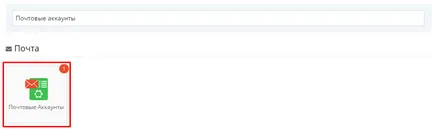
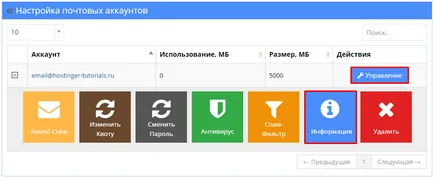
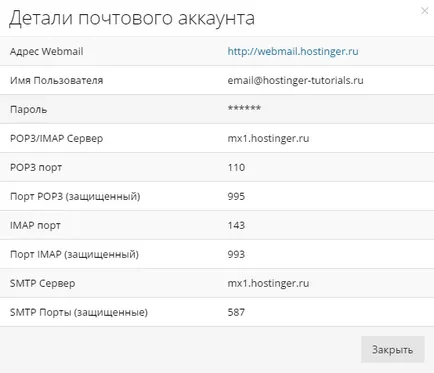
- Nyissa meg az Outlook és kattintson a Fájl → Új fiók.
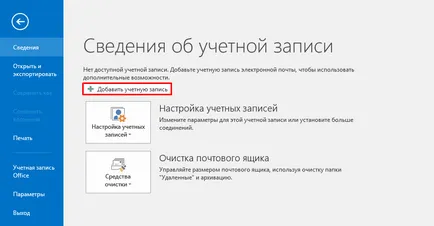
- A megjelenő ablakban válasszuk a Kézi beállítást, vagy további szerver típusú és kattintson a Tovább gombra.
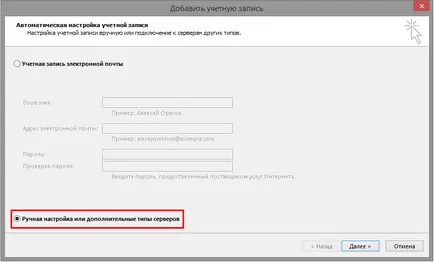
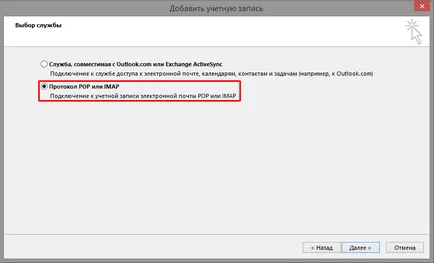
- Az új ablakban adja meg a kapott adatokat az első lépés, majd a Tovább gombra.
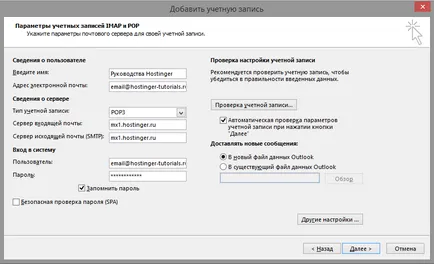
- Kattintson a Befejezés gombra a telepítés befejezéséhez.
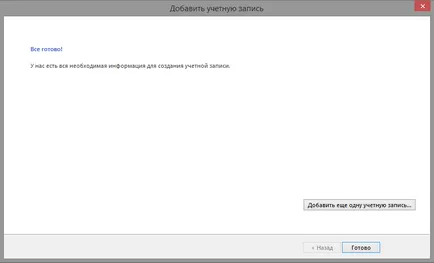
- Kattintson a Fájl. Megnyitás parancsát, és az export, és kattintson az Importálás és exportálás gomb.
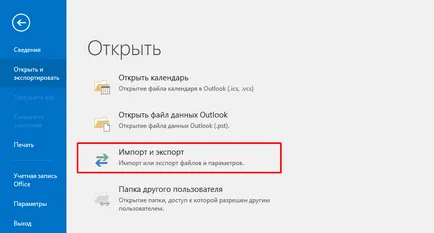
- Az új ablakban válassza az Exportálás fájlba, majd kattintson a Tovább gombra.
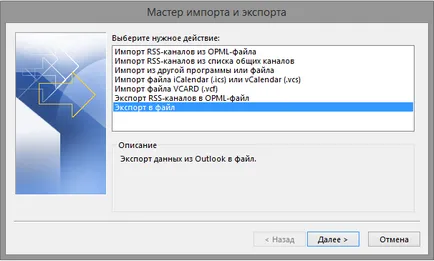
- Válassza ki a fájl típusát. Ebben a leírásban, akkor használja az Outlook adatfájlok (.pst). Kattintson a Tovább gombra.
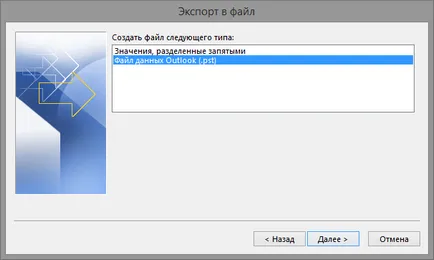
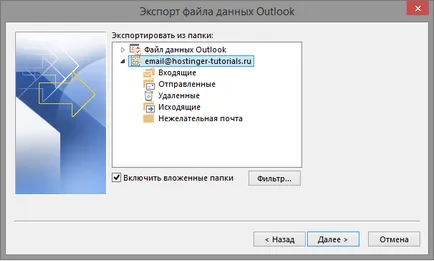
- Ezután válasszuk ki a mappát, export, majd kattintson a Befejezés gombra.
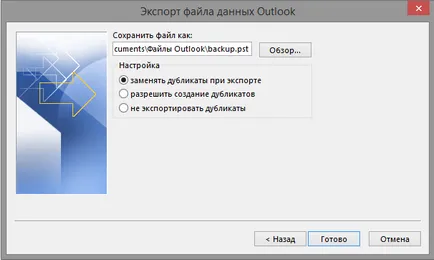
- Megtalálható egy biztonsági másolatot az e-mailek a kiválasztott mappában a .pst formátumban.
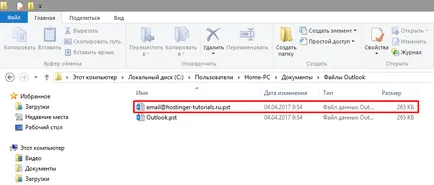
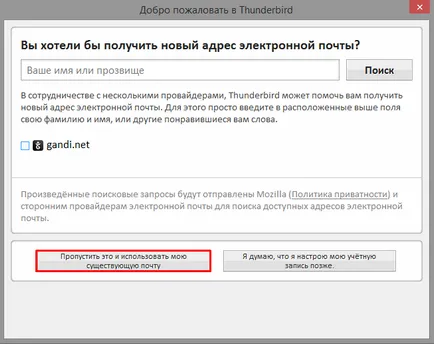
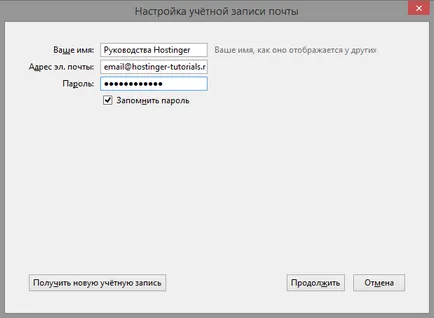
- A következő szakaszban, a Thunderbird automatikusan megpróbálja adatokat szerezni a mail szerver. Azonban a legtöbb esetben ez az eljárás nem hoz eredményt. Tehát meg kell adnia az adatokat manuálisan. Csak adja meg az adatokat az első lépést, majd tesztelje újra. Ha nem kap semmilyen hibát, majd kattintson a Befejezés gombra.
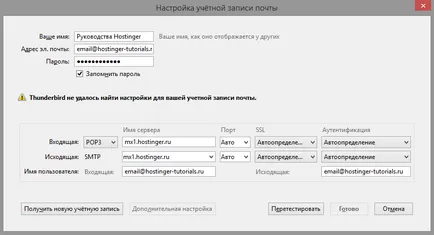
Meg kell, hogy észrevette, hogy a Thunderbird nem mutatja a hozzászólásaidat. Töltse le az üzeneteket a szerver, kattintson a Get üzenetek.

Sikeresen beállította a Thunderbird kliens. Most térjünk rá a mentés az e-maileket. Ez kissé nehézkes lehet, mivel a Thunderbird nem rendelkezik beépített üzenetek export funkciót. Azonban van egy megoldás:

- Válassza ki a létrehozott mappát, mint egy hely a mentéshez.
- Ennyi, Thunderbird automatikusan exportálja az összes kiválasztott e-maileket EML formátumban.
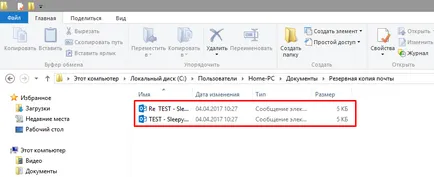
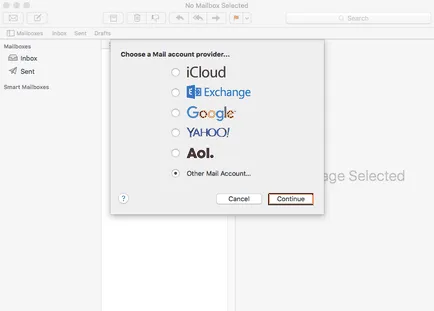
- Adja meg a részleteket a mail szervert az 1. lépésben, és kattintson a Bejelentkezés gombra.
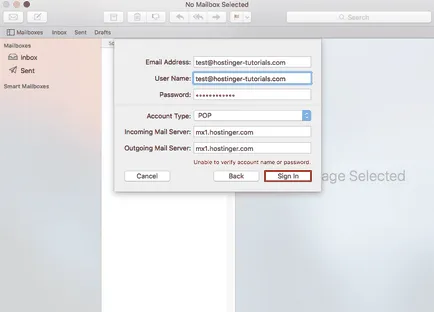
A mentési folyamat e-maileket Mac Mail nagyon egyszerű:
- Kattintson a jobb gombbal a mappára szüksége van egy levél, majd kattintson az Exportálás postafiókot.
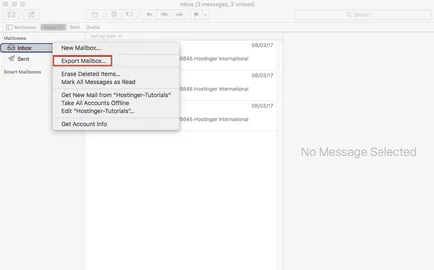
- Válassz egy helyet, hogy exportálja a leveleket, és nyomja meg a Select gombot.
- Mac Mail a leveleket az export mbox formátumban.